📄Formulaires - MetForm
Pour créer un formulaire avec MetForm, suivez ces étapes :
Accédez à votre tableau de bord WordPress et sélectionnez l'onglet "Formulaire" dans la barre latérale gauche pour accéder à la liste des formulaires précédemment créés.
En haut à gauche, cliquez sur le bouton "Ajouter nouveau". Une fenêtre modale s'ouvrira, où vous devrez saisir le nom du formulaire et choisir un modèle parmi les options proposées.
Une fois le formulaire créé, cliquez sur le bouton "Modifier avec Elementor" pour accéder à l'éditeur d'Elementor et personnaliser votre formulaire.
Parmi les widgets disponibles, choisissez celui qui correspond le mieux à vos besoins et faites-le glisser dans l'éditeur.
Voici quelques exemples de champs :
Champ Texte
Pour ajouter un champ de type texte (nom, prénom, adresse ...), suivez les étapes ci-dessous :
Utilisez le widget "Texte" et personnalisez-le en accédant à l'onglet "Contenu". Vous pouvez modifier le libellé, le nom et ajouter un texte d'aide.
Pour rendre ce champ obligatoire, activez simplement l'option "Nécessaire" dans les réglages.
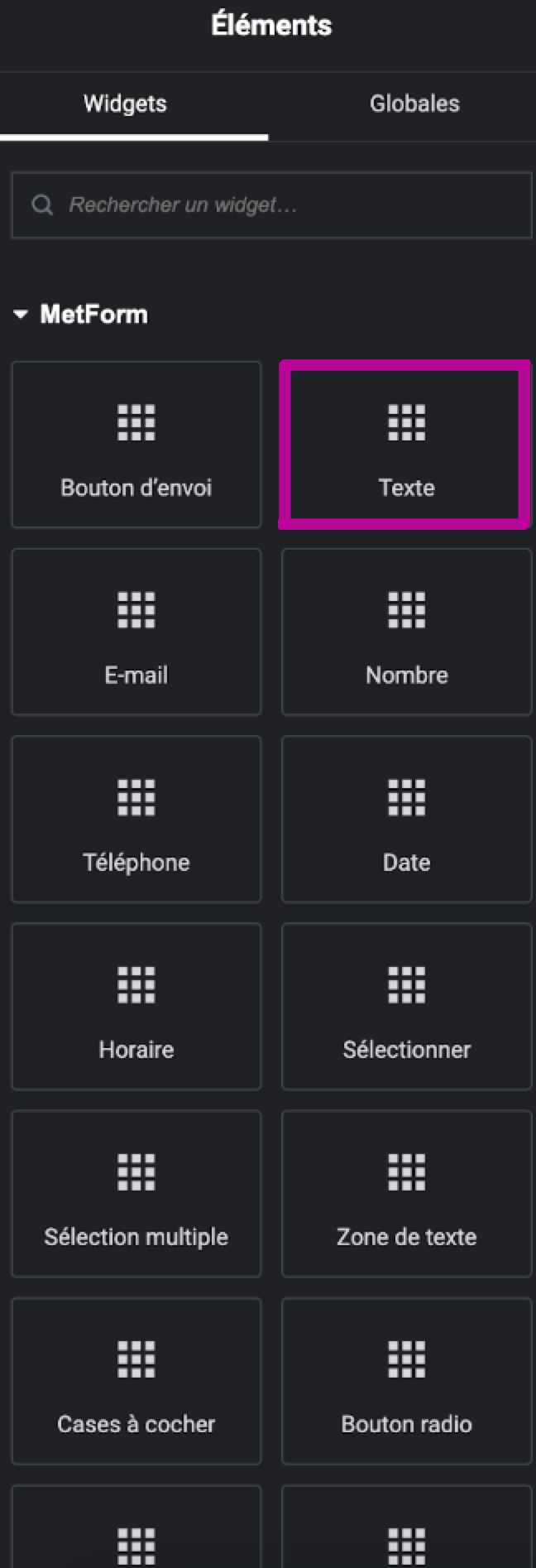
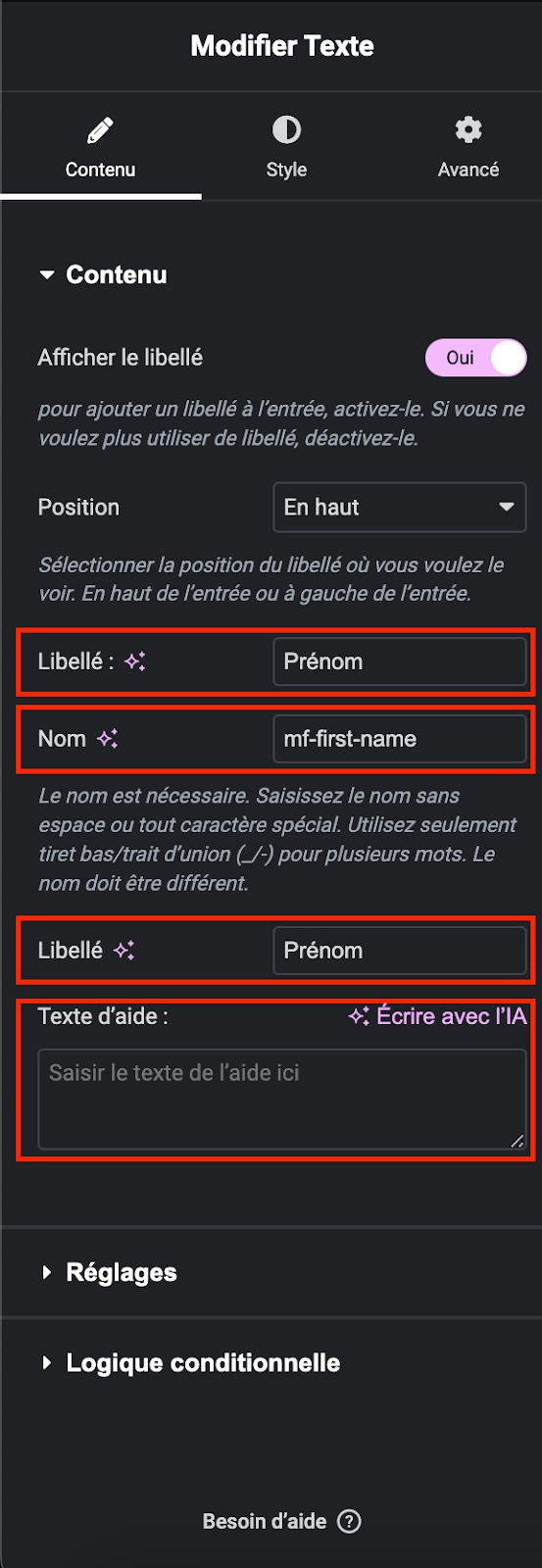
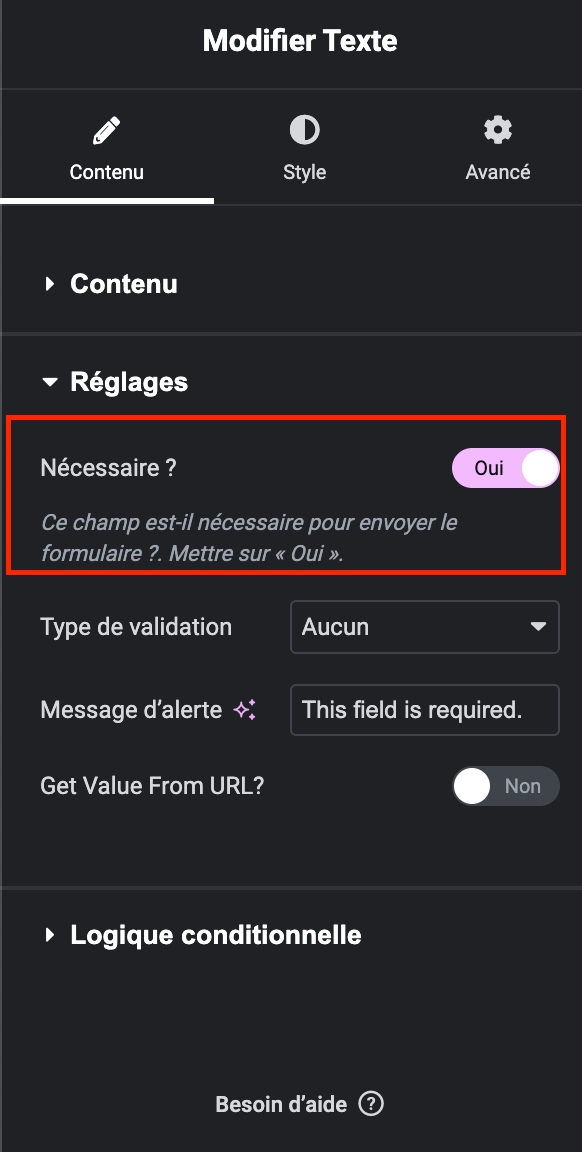
Champ Email
Procédez de la même manière que pour le champ Texte en utilisant le widget "E-mail".
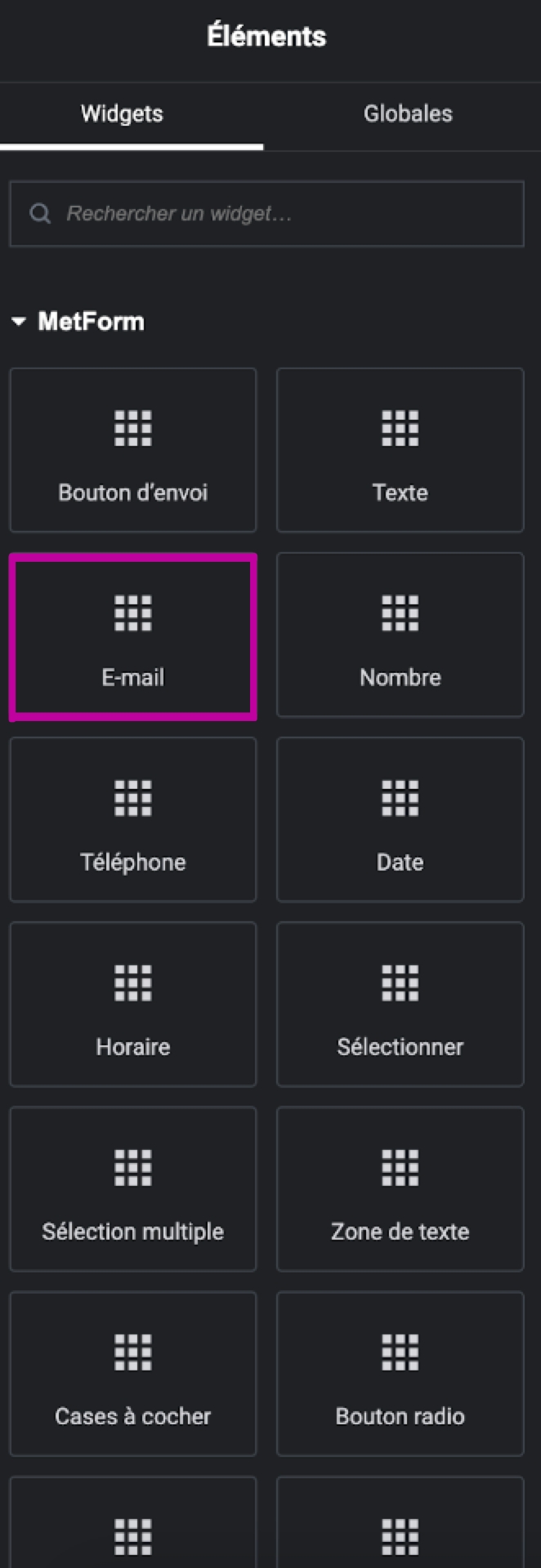
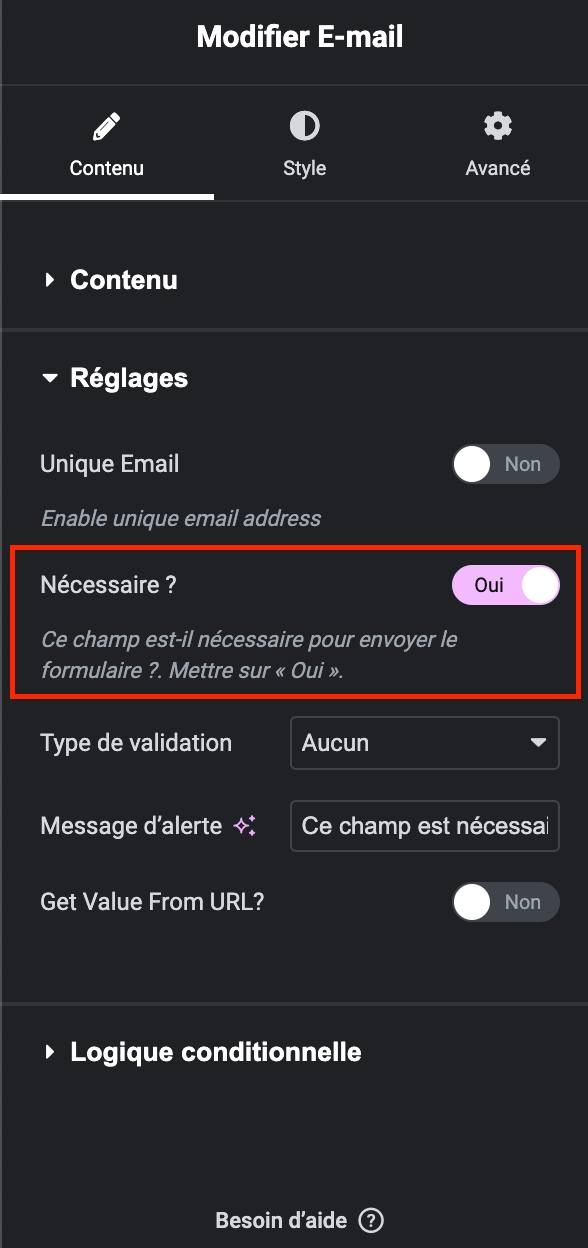
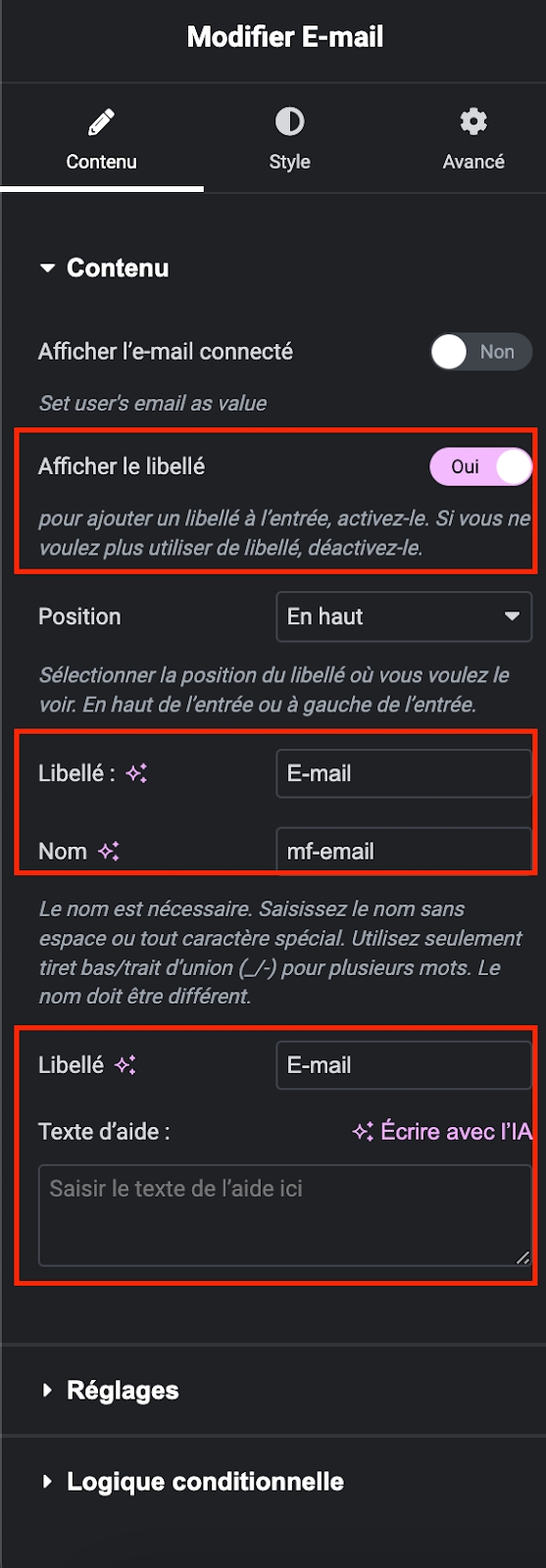
Champ avec liste déroulante
Pour ajouter un champ de type sélecteur (liste déroulante), suivez les étapes ci-dessous :
Utilisez le widget "Sélectionner" pour créer un sélecteur.
Personnalisez-le dans l'onglet "Contenu" en ajoutant les options de la liste.
Comme pour les autres champs, activez l'option "Nécessaire" pour le rendre obligatoire.
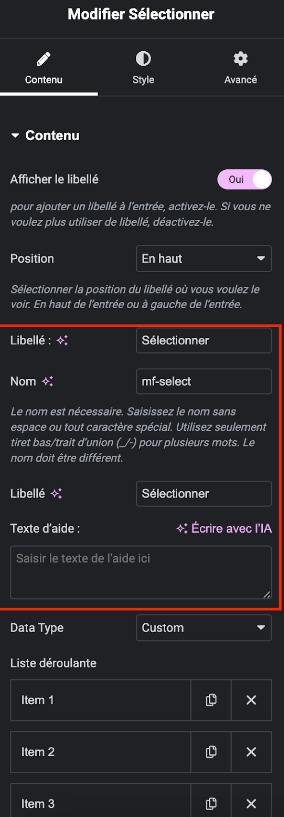
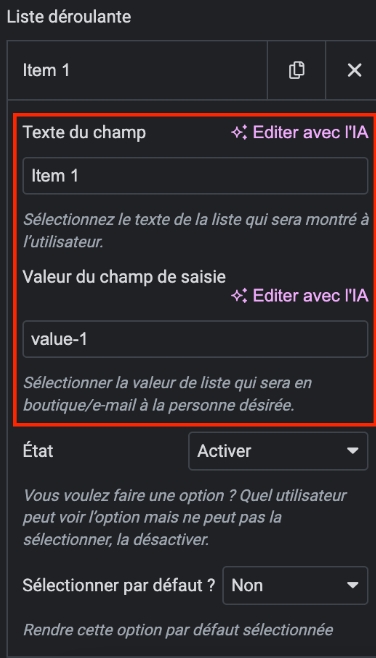
Champ à case à cocher
Pour ajouter un champ de type case à cocher (checkbox), suivez ces étapes :
Sélectionnez le widget "Case à cocher" puis faites-le glisser et déposez-le dans l'éditeur.
Accédez à l'onglet "Contenu" pour personnaliser le champ en modifiant le libellé, le nom et le texte d'aide (facultatif).
Ajoutez autant d'éléments que vous le souhaitez.
Pour le rendre obligatoire, activez l'option "Nécessaire" dans les réglages.
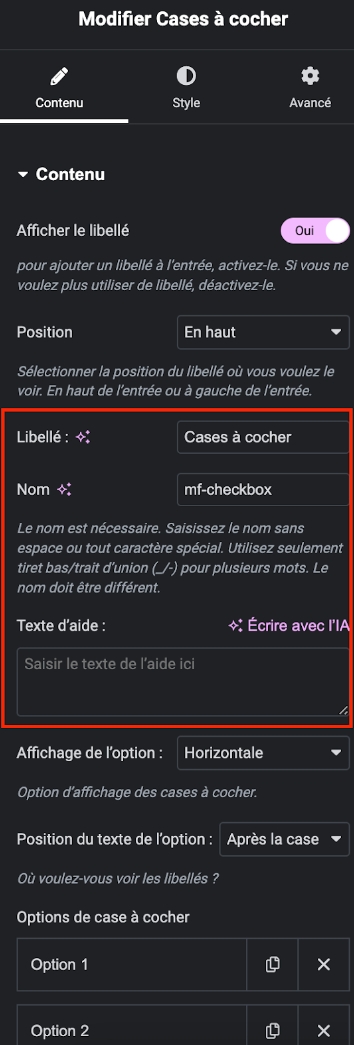
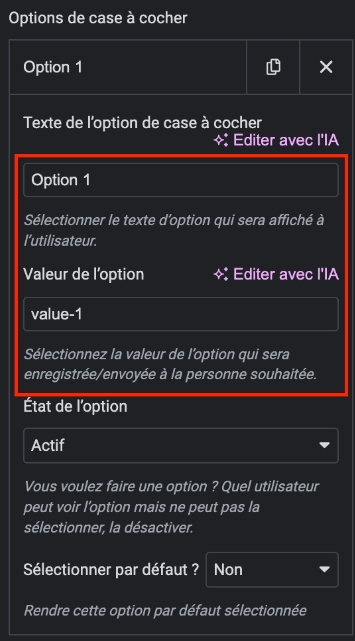
Champ à Bouton Radio
Procédez de la même manière que pour le champ "Case à cocher".
Champ Consentement RGPD
Pour ajouter un champ de Consentement RGPD, suivez ces étapes :
Sélectionnez le widget "Consentement RGPD" puis faites-le glisser et déposez-le dans l'éditeur.
Accédez à l'onglet "Contenu" pour personnaliser le champ en modifiant le libellé, le nom, le texte d'aide (facultatif) et le texte de l’option de case à cocher.
Pour le rendre obligatoire, activez l'option "Nécessaire" dans les réglages.
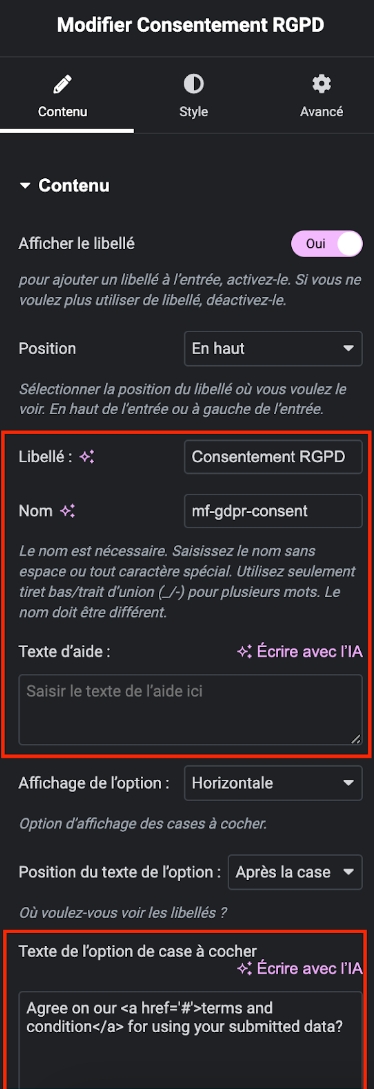
Champ de pièce jointe
Pour ajouter un champ de pièce jointe, suivez ces étapes :
Sélectionnez le widget "Téléverser le fichier" puis faites-le glisser et déposez-le dans l'éditeur.
Accédez à l'onglet "Contenu" pour personnaliser le champ en modifiant le libellé, le nom, le texte d'aide (facultatif), le texte du fichier choisi et le texte de aucun fichier choisi.
Pour le rendre obligatoire, activez l'option "Nécessaire" dans les réglages.
Pour limiter la taille du fichier, spécifiez une valeur dans “taille maximale du fichier” en Ko après avoir activé l’option “taille maxi du fichier”. Vous pouvez également spécifier les types de fichiers acceptés.
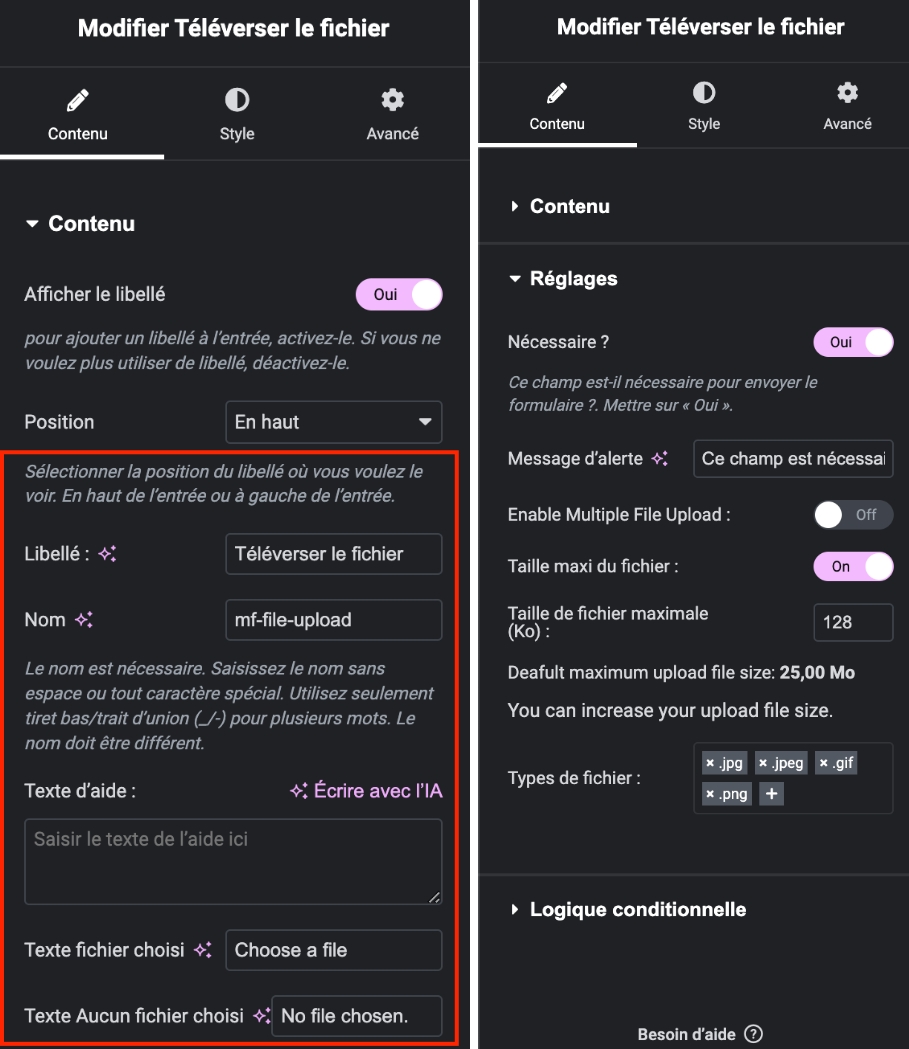
Paramétrer le champ & Instaurer une limite de taille du fichier.
Champ Zone de texte
Pour ajouter un champ de type zone de texte (commentaires), suivez ces étapes :
Sélectionnez le widget "Zone de texte" puis faites-le glisser et déposez-le dans l'éditeur.
Accédez à l'onglet "Contenu" pour personnaliser le champ en modifiant le libellé, le nom et le texte d'aide (facultatif).
Pour le rendre obligatoire, activez l'option "Nécessaire" dans les réglages.
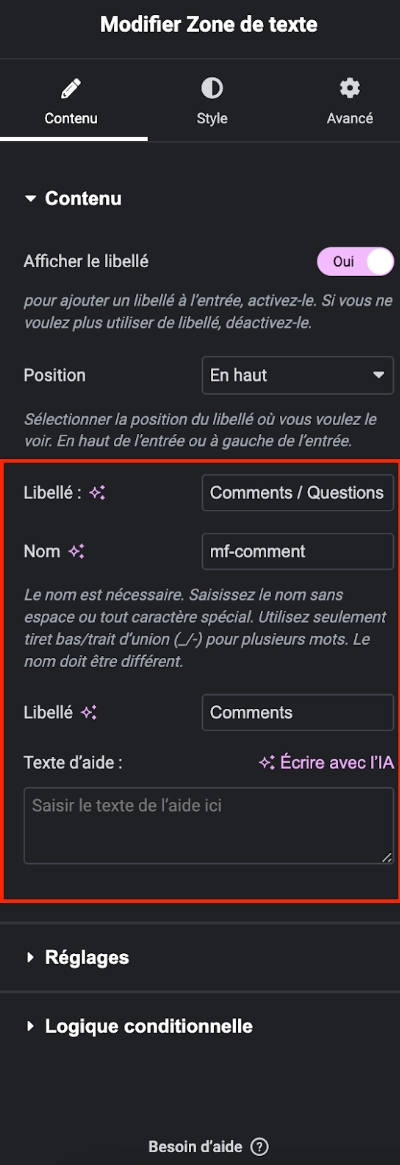
Bouton d'envoi
Pour ajouter un bouton d'envoi, suivez ces étapes :
Sélectionnez le widget "Bouton d'envoi" puis faites-le glisser et déposez-le dans l'éditeur.
Accédez à l'onglet "Contenu" pour personnaliser le libellé du bouton.
Pour modifier le style du bouton, accédez à l'onglet Style et effectuez les modifications en respectant les couleurs de la catégorie.
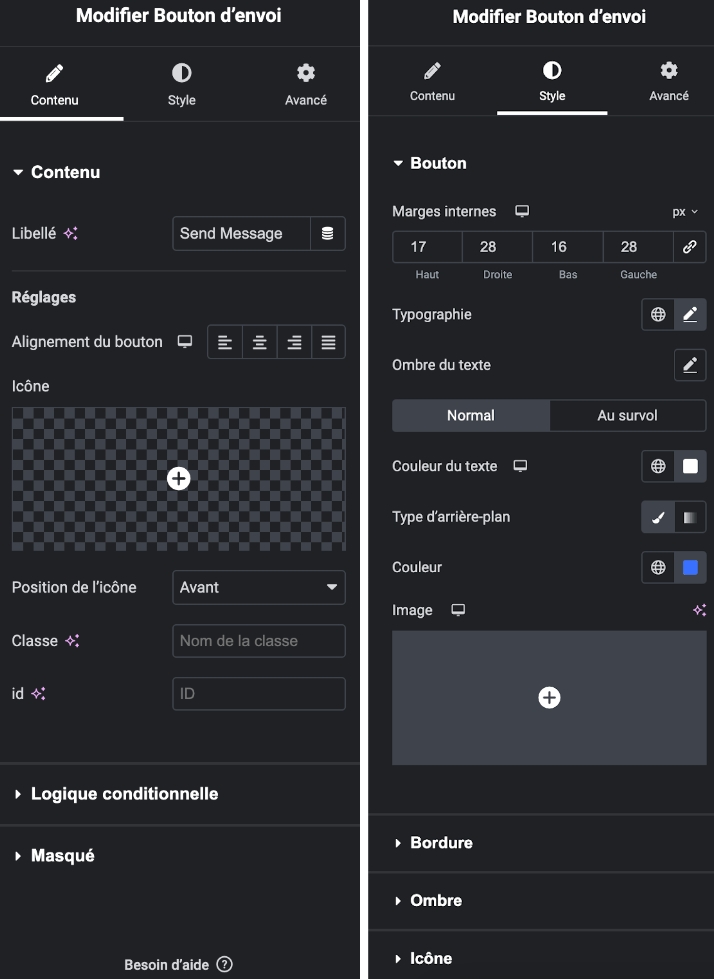
Paramétrage du bouton & Modification du style du bouton
Rendu final :
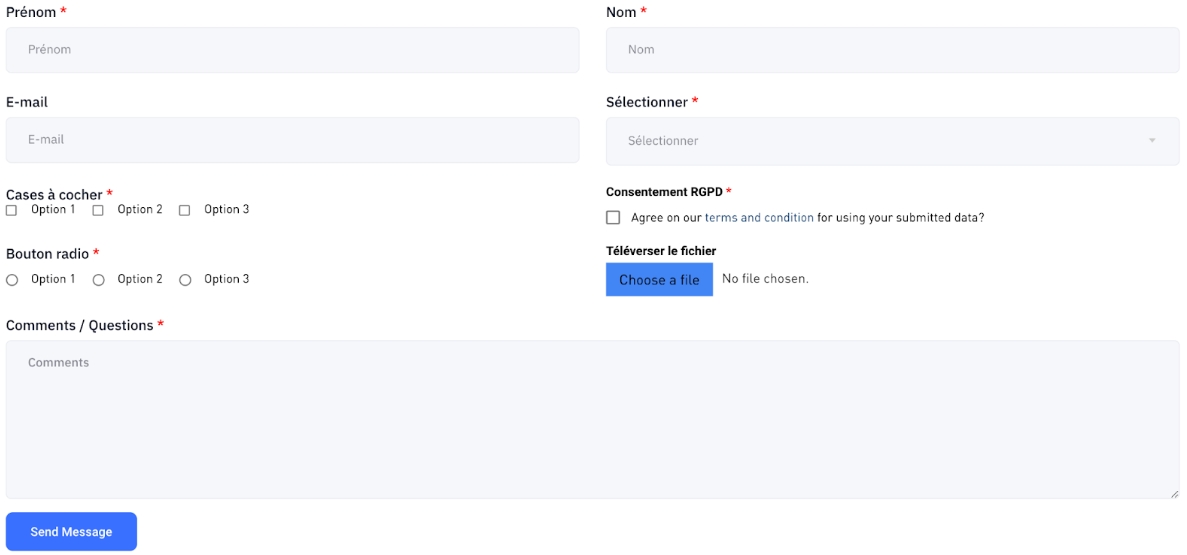
Ajouter un formulaire sur une page
Pour ajouter un formulaire sur une page :
Une fois que vous avez créé votre formulaire, suivez les étapes suivantes :
Retournez sur la liste des formulaires créés précédemment et repérez celui que vous venez de créer.
Copiez le shortcode.
Accédez à la page avec Elementor où vous souhaitez insérer le formulaire.
Sélectionnez le widget "Code court" dans la barre latérale et collez le shortcode.

🚀 Extraction et Visualisation des Données
Visualisation des Entrées à l'unité
Depuis le tableau de bord WordPress, accédez à Formulaires > Entrées.
Cliquez sur l'entrée souhaitée pour afficher les détails individuels des données saisies.

Exportation des Données en CSV
Allez dans Formulaires.
Cliquez sur "Exporter en CSV" pour télécharger les données sous format de fichier CSV.

Tutoriel circuit de traitement pour les formulaires de la ville
Pour modifier le circuit de traitement de votre formulaire il vous faudra :
Accédez à votre tableau de bord WordPress et sélectionnez l'onglet Formulaire" dans la barre latérale gauche pour accéder à la liste des formulaires créés.
Dans la barre de recherche tapez le nom que vous avez donné à votre formulaire en le créant puis cliquez sur “Rechercher”.
Les formulaires correspondant à votre recherche s’affichent, passez votre souris sur le votre et cliquez sur “Modifier”. La fenêtre de paramétrage du formulaire s’ouvre.

Informations générales du formulaire
Le premier onglet de la pop up est consacré aux réglages généraux “Général” :
Remplissez le titre du formulaire (qui apparaîtra dans le back office).
Remplissez le message de confirmation (qui apparaît dans la page une fois le formulaire envoyé).
Cochez les réglages suivants : “Capturer les données du navigateur utilisateur”, “Masquer le formulaire après l’envoi”, “Enregistrer les entrées”, ainsi que “Compteur de vues”. Lorsque vous cochez “Enregistrer les entrées” un champ apparaît dans lequel vous pouvez donner un nom aux entrées du formulaire. Il suffit de remplacer “Entry” par ce que vous voulez (voir la capture ci-dessous).
Une fois les réglages effectués vous pouvez les enregistrer en cliquant sur le bouton “Enregistrer les modifications” en bas de la pop up.

Consulter depuis le dashboard pour une visualisation rapide les données :
Enfin pour voir les entrées du formulaire (les formulaires remplis par les utilisateurs) dans le back office sélectionnez l’onglet formulaire du tableau de bord, retrouvez votre formulaire et cliquez sur le numéro encadré en bleu dans la colonne “Entrées”, il correspond au nombre d’entrées. Vous serez dirigés sur une page avec la liste des entrées que vous pouvez consulter.

Envoyer un mail de notification à l’administrateur
Pour recevoir le formulaire rempli par mail nous allons paramétrer l’onglet “Notification” :
Cochez la case “E-mail de notification à l’administrateur” pour afficher les paramètres d’envoi.
Rentrez le sujet du mail dans le premier champ. Cela peut être le nom du formulaire précédé de sa provenance. Exemple : “Site de Choisy-le-Roi - Formulaire de préinscription ”.
Dans le champ “E-mail à” il faut saisir l’adresse mail de l’administrateur qui doit recevoir le mail avec les données du formulaire. Par ailleurs en séparant par une virgule vous pouvez ajouter une seconde adresse mail de destination en fonction des besoin s en terme de circuit de traitement.
Dans le champ “E-mail de l’expéditeur” saisissez l'adresse mail à partir de laquelle sera envoyé le mail.
Enfin enregistrez les modifications en cliquant sur le bouton bleu “Enregistrer les modifications”.

Envoyer un mail de confirmation à l’utilisateur
Ici il s’agit d’envoyer une copie de l’envoi à l’utilisateur par mail du formulaire qu’il vient de remplir.
Dans l'onglet “Confirmation” de la pop up activez “E-mail de confirmation à l’utilisateur”.
Plusieurs champs apparaissent :
Le sujet du mail que vous pouvez remplir comme pour l’administrateur. Exemple : Exemple : “Site de Choisy-le-Roi - Formulaire de préinscription à Morillon”.
Idem pour l’e-mail de l’expéditeur que vous choisissez.
Dans “Message de remerciement” vous pouvez écrire un message adressé à l’utilisateur qui apparaît dans le corps du mail.
Enfin activez ou non l’option “Want to send a copy of submitted form to user ?” qui envoie un tableau avec les données que l’utilisateur a rempli dans les champs du formulaire.

Pour enregistrer vos modifications cliquez sur le bouton bleu “Enregistrer les modifications”.
Bravo ! Vous avez réussi à paramétrer le circuit de traitement de votre formulaire !
Consulter les statistiques et accéder aux exports :
Dans la barre latérale gauche / le menu du back-office, cliquez sur Formulaire :

Vous accèderez ainsi à l'ensemble des formulaires et en cliquant en haut sur les miens seuls ceux dont vous avez la gestion apparaitreront :

Dans l'exemple, si je souhaite consulter les "entrées" c'est à dire les réponses je peux soit cliquer sur le chiffre bleu foncé avec le nombre d'entrée ou cliquer sur "exporter en csv" ce qui génèrera automatiquement un fichier exploitable dans excel.

Mis à jour